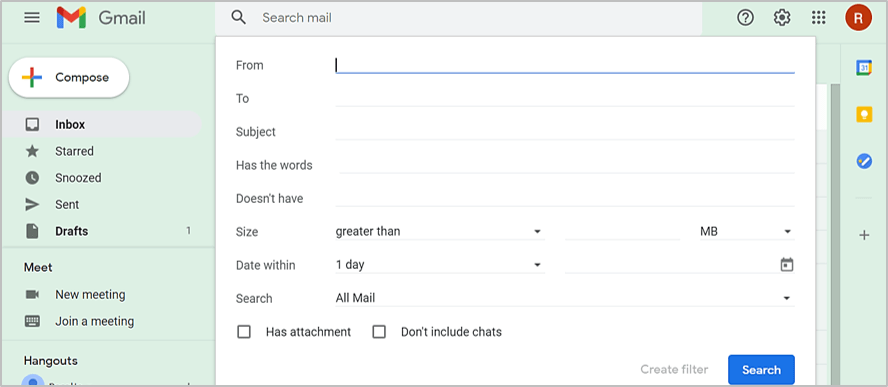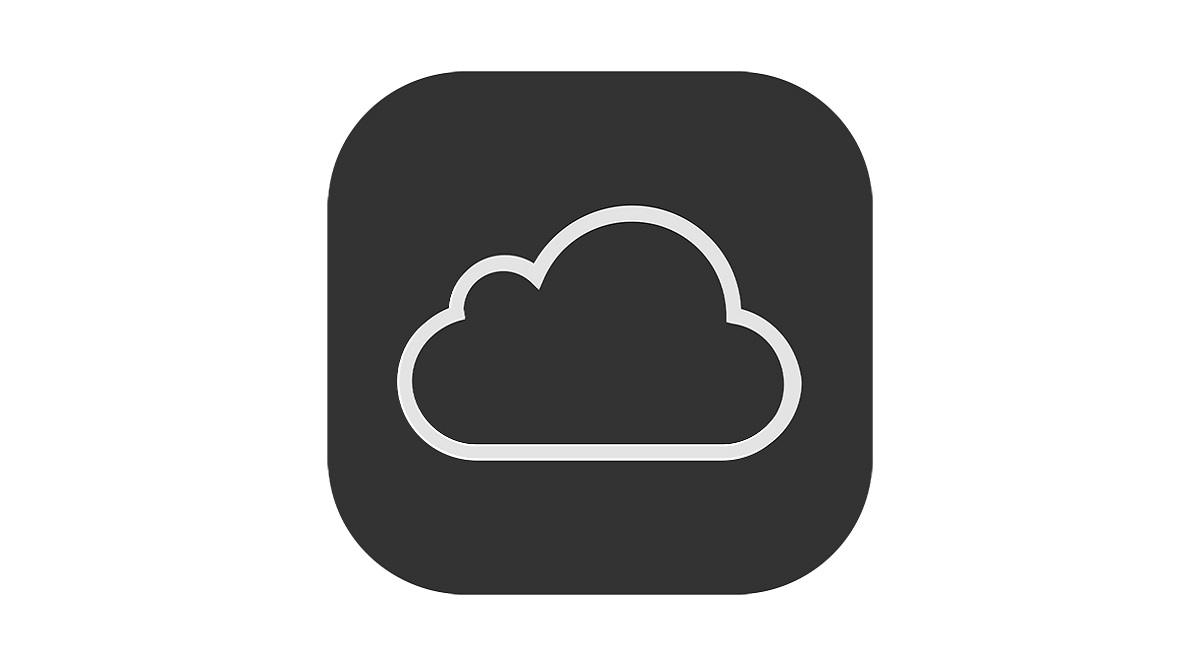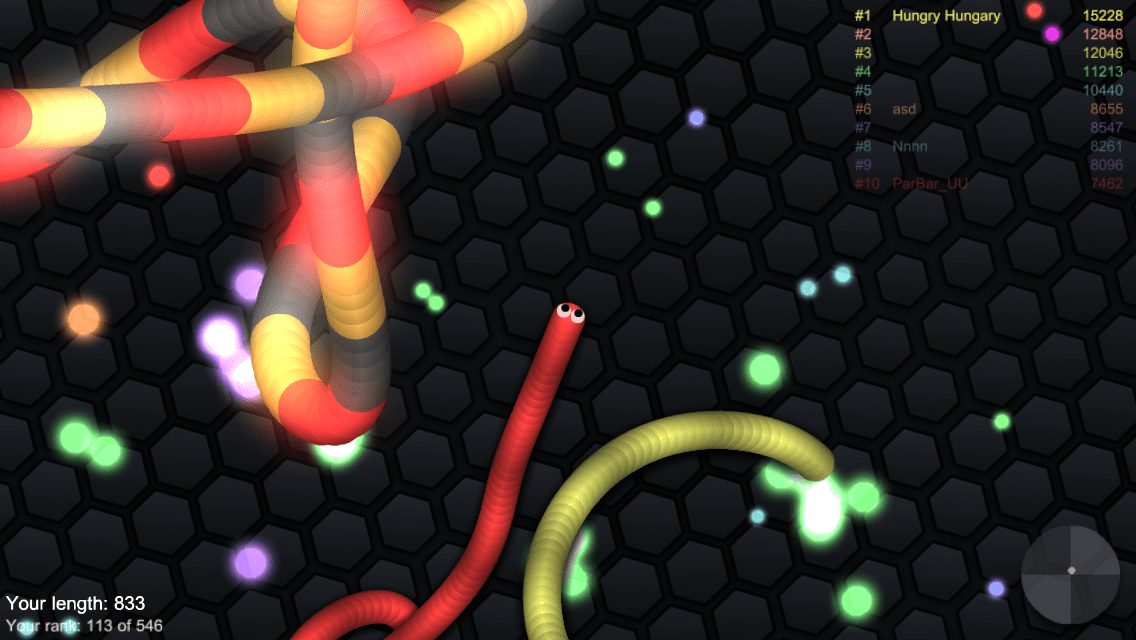Google Foto este excelent pentru stocarea imaginilor dvs. Cu toate acestea, când vine vorba de gestionarea fotografiilor, software-ul trebuie îmbunătățit. Pentru a fi exact, imaginile tale sunt afișate în ordine cronologică inversă în care ai rămas practic blocat.

De fapt, încă nu există nicio filă Recente care să vă permită să previzualizați cele mai recente încărcări. Lucrurile se înrăutățesc și cu încărcările vechi, deoarece s-ar putea să te trezești derulând la nesfârșit imaginile până când găsești data pe care o cauți. Dar există o căptușeală de argint. Citiți mai departe pentru a afla mai multe.
Linkul de căutare
Pentru a clarifica lucrurile, Google Foto selectează data la care a fost realizată o imagine și o clasifică după data respectivă. De exemplu, dacă încărcați un album întreg care a fost preluat de câțiva ani, imaginile vor ajunge în seturi diferite.
Adresa URL //photos.google.com/search/_tra_ afișează imaginile în funcție de data lor de încărcare, începând de la ultima imagine. Obțineți o previzualizare în miniatură a fiecărui lot încărcat, iar interfața este similară cu Google Foto obișnuit.

Există o opțiune de a selecta în bloc imagini/albume, de a le partaja și de a edita ora și data. Puteți schimba informațiile despre locație, puteți muta imagini în diferite albume și puteți deschide imagini pentru o editare rapidă. Cu toate acestea, există o captură cu linkul de căutare.
Acest link nu funcționează pe dispozitivele iOS și oferă rezultate diferite atunci când îl accesați de pe un smartphone Android. Cu alte cuvinte, vi se cere să accesați adresa URL direct de pe computer.
Notă despre utilizarea aplicației Google Foto pentru iOS
Google Foto pentru iOS se sincronizează cu imaginile din aplicația Foto. Veți putea vedea ultimele fotografii pe care le-ați făcut, iar Google organizează imaginile în albume în funcție de locație, oameni sau obiecte.

Acestea fiind spuse, imaginile din aplicație și din linkul de căutare vor fi în continuare diferite. O soluție rapidă ar putea fi să faceți o copie de rezervă sau să încărcați unul dintre albumele de pe iPhone pe Google Foto. Cu toate acestea, acest lucru ar învinge scopul de a avea acces rapid la încărcările recente.
Cum să utilizați Căutarea de imagini Google Foto
Google folosește un algoritm complex pentru a vă analiza și grupa fotografiile. Preia locația, persoanele și tipul media pentru a vă ușura căutările. Puteți profita de acest lucru pentru a găsi cea mai recentă încărcare.
Selectați/faceți clic pe bara de căutare și introduceți locația sau numele persoanei care se află în fotografie. Pentru ca numele să funcționeze, trebuie să aveți activată Recunoașterea feței și există, de asemenea, o opțiune de a adăuga numele după aceea. În plus, puteți introduce numele unui obiect/articol care apare în imagine și puteți căuta așa.

Din fericire, Google vă oferă sugestii de căutare și puteți alege diferite categorii: Selfie-uri, Favorite, Videoclipuri etc. Dar când faceți clic pe pictograma hamburger (colțul din stânga sus), nu există nicio opțiune Recente.
În ciuda limitării, acest lucru vă poate ajuta să găsiți cea mai recentă încărcare dacă ați făcut imagini într-un anumit loc. Același lucru este valabil și atunci când fotografiați un anumit lucru. În dezavantaj, pot apărea și alte încărcări nerecente.
Notă: Când utilizați Google Foto într-un browser, mutarea cursorului la marginea ferestrei dezvăluie o bară de timp. Puteți derula în jos și faceți clic pe ani pentru a vă găsi fotografiile. Dar rețineți, anul se referă la data și ora luate, nu la încărcat.
Sfaturi și trucuri pentru gruparea fotografiilor
Făcând clic pe o imagine a unei persoane sau a unui animal, reunește toate imaginile care prezintă acea persoană sau animal. Acest lucru permite căutări mai ușoare și o grupare mai bună, plus că le puteți da un nume personalizat.
Înainte de a începe, accesați Setări, selectați „Grupați fețe similare” și asigurați-vă că este bifată „Afișați persoane cu persoane”. Ultima funcție este opțională, dar vă oferă avantajul în ceea ce privește o căutare mai rafinată. Merită remarcat faptul că iterațiile mai noi ale Google Foto includ această funcție în mod implicit.
Pentru a numi o persoană într-o imagine, accesați bara de căutare, tastați „Persoane” și găsiți imaginea pe care doriți să o utilizați. După ce selectați imaginea, apare opțiunea „Adăugați un nume”, faceți clic pe ea și introduceți numele acelei persoane. Google va recunoaște imediat persoana pe alte imagini și vă va întreba dacă este aceeași față.
Aceiași pași se aplică și pentru animalele de companie și puteți oricând adăuga o descriere la o imagine pentru a ușura căutarea. Selectați o imagine, apăsați pictograma „i” și introduceți descrierea în caseta desemnată.
Notă: Opțiunea de recunoaștere a feței trebuie să fie activată pentru ca denumirea persoanei să funcționeze
Unde au mers fotografiile de weekend?
În mod inexplicabil, Google pare să te orienteze într-o direcție specifică atunci când vine vorba de căutări de imagini. De ce, oricine presupune. Pe partea bună, software-ul oferă informații precise despre față, articol și locație, care vă ajută să restrângeți căutarea.
Crezi că ar fi bine să existe fila Recente pentru Google Foto? De ce nu a inclus Google această opțiune în primul rând? Dă-ne cei doi cenți ai tăi în secțiunea de comentarii de mai jos.